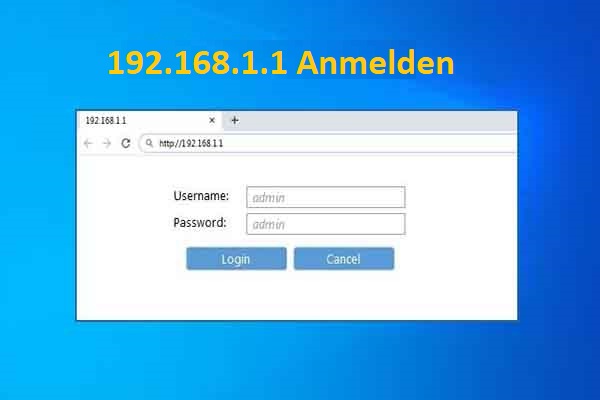Sling TV ist ein amerikanischer Streaming-TV-Dienst, der von Sling TV LLC, einer hundertprozentigen Tochtergesellschaft von Dish Network, betrieben wird. Sling TV wurde 2015 gestartet und gewann schnell Millionen von Abonnenten, sodass es heute der führende Live-TV-Streaming-Dienst ist.
Allerdings gibt es ein Problem, mit dem viele Nutzer manchmal konfrontiert sind, nämlich dass Sling TV nicht geladen wird. Nutzer berichteten, dass Sling TV auf ihren Roku-, Firestick-, Samsung-Smart-TV- und anderen Streaming-Geräten nicht mehr funktionierte. Manchmal schaltet sich Sling TV aus, wenn der Nutzer versucht, die App zu öffnen, oder plötzlich funktioniert Sling TV mitten im Streaming nicht mehr.
Es wurde beobachtet, dass Sling TV nicht lädt oder nur einen Begrüßungsbildschirm anzeigt. In einigen Fällen bleibt Sling TV beim Laden hängen oder zeigt einen schwarzen Bildschirm an.
Hier ist ein Nutzerbericht aus der Roku-Community:
Seit dem Update funktioniert mein Sling TV nicht mehr. Ich verwende das Modell 4660X2. Der Startbildschirm von Sling wird sehr langsam geladen, aber es werden keine Kanäle angezeigt. Auf meinem Smart-TV kann ich Sling TV problemlos laden, daher scheint es sich um ein Problem mit Roku und dem neuen Update zu handeln!
Warum funktioniert Sling TV nicht?
Die häufigsten Gründe dafür, dass Sling TV nicht funktioniert, sind nachfolgend aufgeführt:
- Defekte App: Wenn die App defekt ist, funktioniert Ihr Sling TV möglicherweise nicht mehr.
- Vorübergehender Ausfall: Ein vorübergehender Ausfall des Geräts kann dazu führen, dass Sling TV nicht mehr richtig funktioniert.
- Langsames Internet: Wenn Ihr Sling TV nicht lädt, könnte eine langsame Internetverbindung die Ursache sein.
- Probleme mit dem Sling-Server: Wenn es ein Problem mit dem Sling-Server gibt, kann es zu Problemen mit Sling TV kommen, das nicht richtig funktioniert.
Wie kann man das Problem beheben, dass Sling TV nicht funktioniert? Sie können die folgenden Methoden ausprobieren.
Bevor Sie das Problem beheben, dass Sling TV nicht funktioniert, überprüfen Sie bitte den Serverstatus von Sling TV.
Lösung 1: Starten Sie die Sling TV-App neu
Wenn das Problem auftritt, dass Sling TV nicht funktioniert, sollten Sie herausfinden, welche Komponenten das Problem verursachen. Als Erstes sollten Sie Sling TV neu starten, nachdem Sie die App vollständig geschlossen haben. Sie können die Sling TV-App vollständig schließen und neu starten, indem Sie die folgenden Schritte ausführen.
- Amazon Fire: Gehen Sie zu Einstellungen > Apps > Installierte Apps verwalten. Wählen Sie dann Sling aus und erzwingen Sie das Beenden von Sling TV Now. Starten Sie dann Sling TV auf Ihrem Fire Stick.
- Smartphones: Schließen Sie die Sling TV-App vollständig und starten Sie Ihr Gerät neu. Öffnen Sie nach dem Neustart Ihres Smartphones die Sling TV-App auf Ihrem Gerät.
- Roku: Drücken Sie die Home-Taste auf Ihrer Roku-Fernbedienung, um die Sling TV-App zu schließen. Starten Sie dann die Sling TV-App neu.
- Samsung TV: Halten Sie die Zurück-Taste auf der Samsung-Fernbedienung gedrückt, bis Sie zum Startbildschirm gelangen. Starten Sie dann die Sling TV-App erneut.
Lösung 2: Überprüfen Sie Ihre WLAN- und Internetverbindung
Als Nächstes sollten Sie Ihre Internetverbindung überprüfen, insbesondere wenn Sie WLAN verwenden. Bei Roku-Geräten gehen Sie zu Einstellungen > Netzwerkverbindung und stellen Sie sicher, dass das Internet Daten empfängt.
Wenn Ihr Gerät keine Verbindung zum Internet herstellen kann, liegt ein Problem mit Ihrem Router oder den WLAN-Einstellungen Ihres Geräts vor. Starten Sie daher den Router neu, um Internetprobleme zu beheben.
Wenn Sie mit dem Internet verbunden sind und Sling TV weiterhin lädt oder ständig puffert, müssen Sie die Internetgeschwindigkeit auf Ihrem Streaming-Gerät überprüfen. Bei Roku können Sie beispielsweise die Geschwindigkeit des Streams überprüfen, indem Sie zu Einstellungen > Verbindung von Sling TV gehen. Wenn Ihre Streaming-Geschwindigkeit unter 1,0 Mbit/s liegt, liegt ein Problem mit der WLAN-Verbindung Ihres Geräts vor oder Ihr Router ist nicht schnell genug.
Wenn Sie einen Dualband-Router haben, der 2,4-GHz- und 5-GHz-WLAN-Bänder unterstützt, können Sie auch versuchen, den WLAN-Kanal zu wechseln. Versuchen Sie also, das WLAN-Band in den Einstellungen Ihres Routers zu wechseln.
Lösung 3: Leeren Sie den Cache der Sling TV-App
Die Sling TV-App verwendet Caching, um die Benutzererfahrung zu verbessern und die Leistung zu steigern. Wenn der Cache jedoch beschädigt ist, wird Sling TV nicht geladen. In diesem Fall kann das Leeren des Caches der Sling TV-App das Problem beheben. Nehmen wir hier den Fire TV Stick als Beispiel.
Schritt 1: Beenden Sie die Sling TV-App und öffnen Sie das Menü Ihres Fire TV Sticks.
Schritt 2: Öffnen Sie dann Einstellungen > Apps. Wählen Sie anschließend Installierte Anwendungen verwalten und öffnen Sie Sling TV.
Schritt 3: Klicken Sie auf Cache löschen.
Starten Sie dann die Sling TV-App und überprüfen Sie, ob sie ordnungsgemäß funktioniert. Ist dies nicht der Fall, wiederholen Sie die Schritte 1 bis 3 und klicken Sie anschließend auf Daten löschen.
Lösung 4: Installieren Sie die Sling TV-App neu.
Wenn Ihr Sling TV auf Roku TV nicht funktioniert, kann das Entfernen von Sling TV und die Neuinstallation auf Ihrem Gerät helfen, dieses Problem zu beheben. Um Sling TV auf Ihrem Gerät neu zu installieren, führen Sie die folgenden Schritte aus.
Schritt 1: Entfernen Sie Sling TV von Ihrem Gerät.
Schritt 2: Starten Sie nun Ihr Streaming-Gerät neu.
Schritt 3: Fügen Sie Sling TV zu Ihrem Gerät hinzu und prüfen Sie, ob Sie die Sling TV-App öffnen können.
Lösung 5: Aktualisieren Sie die TV-Firmware
Manchmal kann veraltete Geräte-Firmware viele Probleme verursachen, z. B. Kompatibilitätsprobleme, die dazu führen, dass die Sling TV-App auf dem Gerät abstürzt oder verzögert. Eine Aktualisierung Ihres Geräts kann helfen, wenn es seit längerer Zeit nicht mehr aktualisiert wurde. Hier nehmen wir Roku TV als Beispiel.
Wenn Ihr Fernseher eine Verbindung zum Internet herstellen kann, können Sie die Roku TV-Firmware mit den folgenden Schritten aktualisieren:
- Drücken Sie die Home-Taste auf Ihrer Roku-Fernbedienung.
- Gehen Sie zu Einstellungen > System > Systemaktualisierung.
- Wählen Sie Jetzt prüfen, um manuell nach Updates zu suchen.
- Wenn neue Software oder Aktualisierungen für Ihren Kanal verfügbar sind, lädt Ihr Roku-Gerät diese automatisch herunter und installiert sie; anschließend wird Ihr Roku-Gerät neu gestartet.
Wenn Ihr Fernseher keine Verbindung zum Internet herstellen kann, müssen Sie die Firmware des Fernsehers über ein USB-Laufwerk aktualisieren. Hier ist die Anleitung:
Schritt 1: Öffnen Sie einen Webbrowser und besuchen Sie diese Website. Wählen Sie dann den Modus Ihres Roku-Fernsehers (z. B. TCL)
Schritt 2: Geben Sie Ihre Roku-Modellnummer und Seriennummer ein. Die Modellnummer wird als 4 Zahlen gefolgt von einem Buchstaben angezeigt (z. B. 6104X) und die Seriennummer ist eine Kombination aus 12 Zahlen und/oder Buchstaben. Sie finden diese Informationen unter Einstellungen > System > Info auf Ihrem Roku TV.
Schritt 3: Wählen Sie Software herunterladen, um die update.roku-Installationsdatei auf Ihren Computer herunterzuladen. Suchen Sie dann die Datei update.roku auf Ihrem Computer. Standardmäßig befindet sie sich oft in einem Ordner Downloads.
Schritt 4: Bereiten Sie ein USB-Flash-Laufwerk vor und formatieren Sie es auf FAT. In der Regel ist das Dateisystem FAT32. Wenn das USB-Flash-Laufwerk größer als 2 GB ist, wählen Sie FAT32. Wenn er kleiner als 2 GB ist, wählen Sie FAT16. Sie können dies mit dem Windows Datei-Explorer tun.
MiniTool Partition Wizard FreeKlicken zum Download100%Sauber & Sicher
- Schließen Sie das USB-Flash-Laufwerk an Ihren Computer an und starten Sie die Anwendung, um die Hauptschnittstelle zu erhalten.
- Wählen Sie die Partition des USB-Sticks aus und klicken Sie im linken Bereich auf Partition formatieren. Alternativ können Sie auch mit der rechten Maustaste auf die Partition klicken und Formatieren wählen.
- Wählen Sie im Popup-Fenster FAT32 aus der Dropdown-Liste des Dateisystems. Klicken Sie dann auf OK, um den Vorgang zu bestätigen.
- Klicken Sie auf die Schaltfläche Übernehmen, um den Vorgang auszuführen.
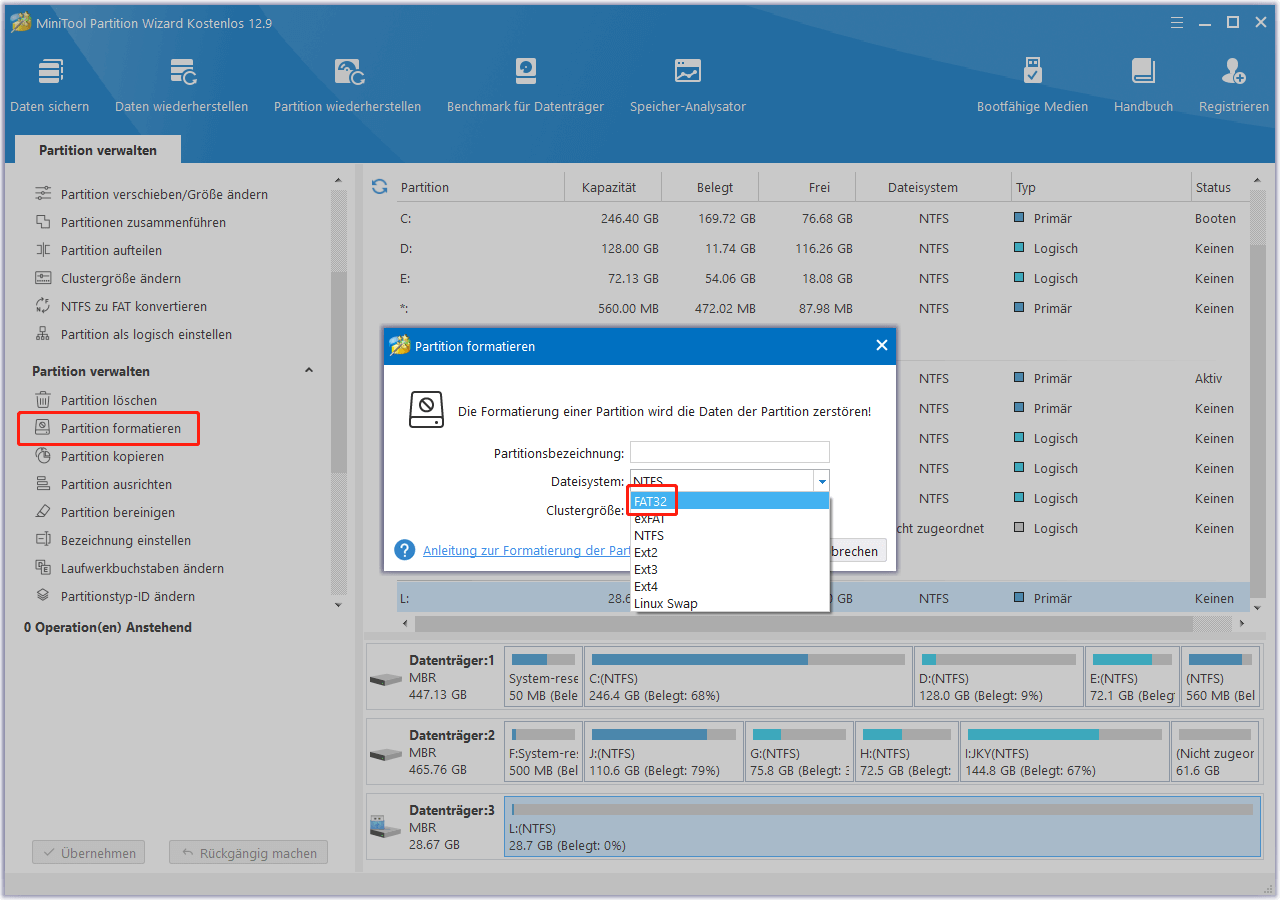
Schritt 5: Kopieren Sie die Datei update.roku von Ihrem Computer auf das USB-Flash-Laufwerk. Sobald die Übertragung abgeschlossen ist, entfernen Sie das USB-Flash-Laufwerk vom Computer und schließen Sie es an den USB-Anschluss des Roku TV an.
Schritt 6: Drücken Sie die Home-Taste auf Ihrer Roku-Fernbedienung und wählen Sie Einstellungen > System > System–Updates > Ich kann keine Verbindung herstellen. Ihr Roku TV überprüft die Dateien auf dem USB-Flash-Laufwerk und zeigt den 12-stelligen Code an.
Schritt 7: Holen Sie sich den 12-stelligen Code und geben Sie ihn in das entsprechende Textfeld auf Ihrem Computer ein. Wenn der von Ihnen eingegebene Code korrekt ist, wird ein 6-stelliger Code angezeigt.
Schritt 8: Bringen Sie diesen Code zu Ihrem Roku-Fernseher und geben Sie ihn über die Fernbedienung ein. Ihr Roku-Fernseher beginnt sofort mit der Softwareaktualisierung und startet neu, sobald diese abgeschlossen ist. Nachdem Ihr Roku TV neu gestartet ist, können Sie das USB-Flash-Laufwerk entfernen.
Lösung 6: Setzen Sie Ihr Gerät auf die Werkseinstellungen zurück
Das Zurücksetzen Ihres Geräts kann Ihnen dabei helfen, das Problem zu beheben, dass Sling TV nicht funktioniert, abstürzt und sich auf Ihrem Gerät ausschaltet. Denken Sie auch daran, dass dabei alle heruntergeladenen Inhalte und Ihre Einstellungen vom Fernseher gelöscht werden.
Für Fire Stick:
- Gehen Sie zu Einstellungen und wählen Sie dann Mein Fire TV.
- Wählen Sie nun die letzte Option Zurücksetzen auf die Werkseinstellungen.
- Wählen Sie zur Bestätigung die Option Zurücksetzen.
Für Roku:
- Gehen Sie zum Startbildschirm und wählen Sie Einstellungen > System > Erweiterte Systemeinstellungen.
- Wählen Sie nun die Option Werkseinstellungen.
- Geben Sie die 4-stellige Nummer ein, die auf dem Bildschirm angezeigt wird, um Ihren Roku zurückzusetzen.
Für Samsung Smart TV:
- Gehen Sie zu den Einstellungen. Gehen Sie dann nach unten und wählen Sie Allgemein.
- Wählen Sie nun die Option Zurücksetzen.
- Geben Sie Ihr Passwort ein, um Ihr Samsung TV zurückzusetzen.
Nachdem Sie Ihr Gerät zurückgesetzt haben, installieren Sie die Sling TV-App und Sie werden keine Probleme mehr mit Ihrem Sling-Gerät haben.
Wenn Sling TV auf Ihrem Gerät immer noch nicht funktioniert, wenden Sie sich bitte an den Sling TV-Support und erklären Sie ihm das Problem, das Sie mit der Sling-App haben. Wenn es sich um ein Problem mit Ihrem Konto handelt, kann das Sling-Team Ihnen helfen, das Problem zu lösen.
Fazit
Wie kann man das Problem beheben, dass Sling TV nicht funktioniert? In diesem Beitrag wurden 6 praktikable Lösungen vorgestellt. Sie können sie nacheinander ausprobieren, bis der Fehler erfolgreich behoben ist. Wenn Sie weitere Ideen zu diesem Thema haben, schreiben Sie sie in den Kommentarbereich unten. Wenn Sie bei der Verwendung der MiniTool Partition Wizard Software ein Problem haben, können Sie uns über [email protected] kontaktieren.